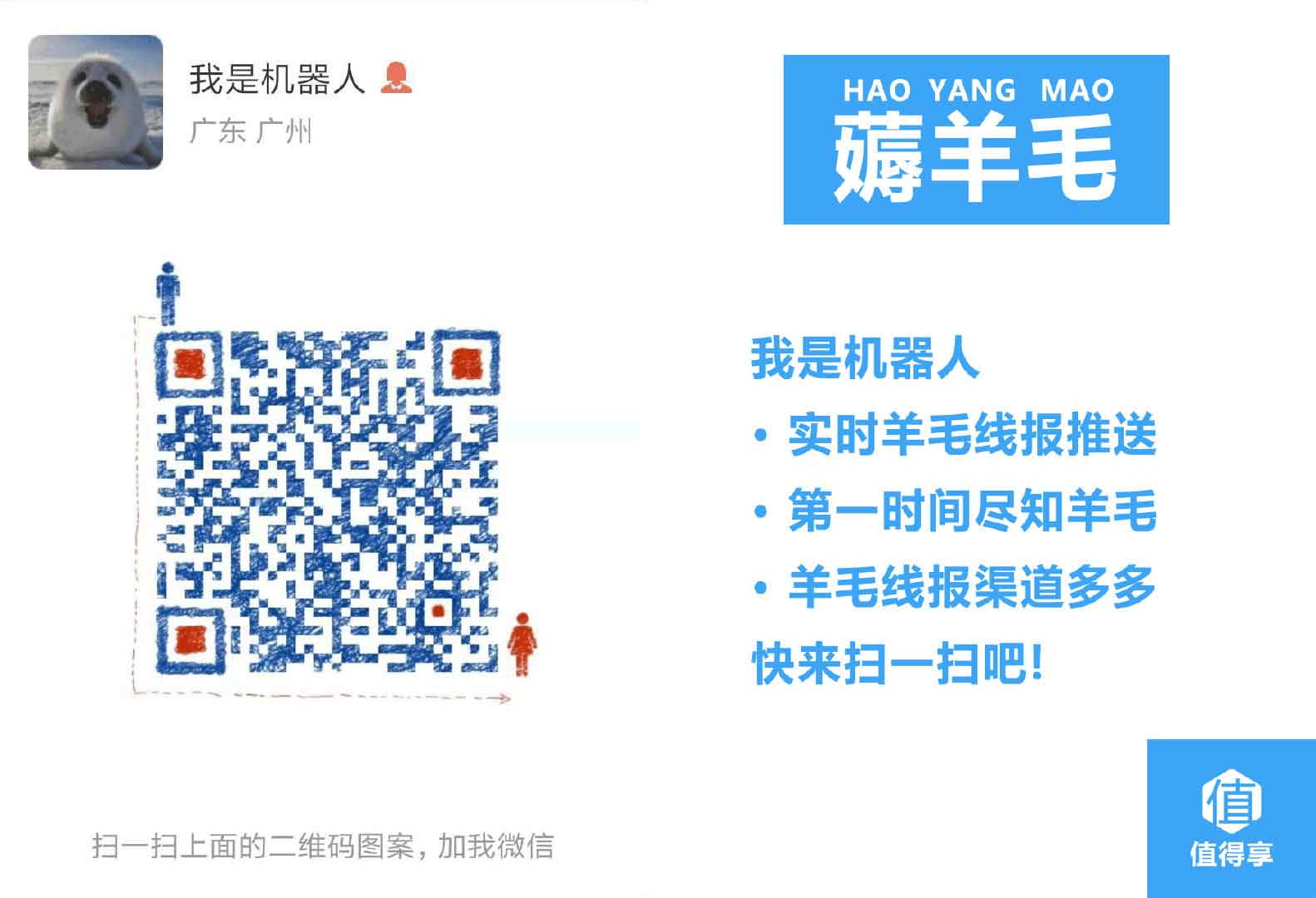【作业】Office 2024有官方预览版key(第一次发不妥删)
微软放出了预览版的体验 key,其实不需要去下载各类压缩包去搞所谓pojie,说实话真的不安全。 为了安全,本文只写 Windows 系统上使用官方部署工具的部署方法。本文适合有一定的电脑操作基础知识,或者愿意学习爱折腾的人士。 > 请参考官方安装教程: https://learn.microsoft.com/zh-cn/deployoffice/preview-ltsc2024/install-ltsc-preview#use-mak-to-activate Microsoft Office LTSC 2024 商业预览版包括 Access、Excel、OneNote、Outlook、PowerPoint、Skype for Business 和 Word。 安装步骤 我已经安装好了所以这里只能通过记忆去复述。 官方部署工具 部署工具下载链接 https://www.microsoft.com/en-us/download/details.aspx?id=49117 截至 2024/04/29 的最新版本下载链接, 可点击这里直接开始下载 https://download.microsoft.com/download/2/7/A/27AF1BE6-DD20-4CB4-B154-EBAB8A7D4A7E/officedeploymenttool_17531-20046.exe 但注意,只有英文版。。。 下载文件后,双击运行 officedeploymenttool_xxxx-xxxx.exe 文件,同意协议点击 Continue 然后选择一个文件夹解压缩,解压缩完的文件中包含 Office 部署工具可执行文件 (setup.exe) 。 配置文件 在 setup.exe 的同文件夹下创建 configuration.xml 文件,可以先创建 configuration.txt 的文本文件, 然后将后缀名改成 xml 。 如果系统默认不显示文件扩展名的话,需要先显示扩展名,大部分系统的操作如下: 在任务栏上的搜索框中键入“文件资源管理器”,然后在搜索结果中选择“文件资源管理器”。 在“文件资源管理器”中“查看”下面的“显示/隐藏”组中,选中“文件扩展名”复选框。 其他系统则自行搜索 “系统版本(如 Windows XP )+如何显示扩展名”。 配置内容 <Configuration> <Add OfficeClientEdition="64" Channel="PerpetualVL2024"> <Product ID="ProPlus2024Volume" PIDKEY="Y63J7-9RNDJ-GD3BV-BDKBP-HH966" > <Language ID="zh-cn" /> </Product> </Add> <RemoveMSI /> <Property Name="AUTOACTIVATE" Value="1" /> </Configuration> 说明: 大部分电脑都是 64 位,所以 OfficeClientEdition="64",如果是32位就写32 简体中文是 zh-cn,如果需要英文就写 en-us ProPlus2024Volume 是 Office LTSC 专业增强版 2024 - 批量许可证 部署 键盘 win + R,输入 cmd,点击 OK 进入控制台,进入你解压缩的目录,比如说我解压缩的目录是 D:\1_Windows 那么我先输入 D: 也就是进入D盘,回车。( 如果你安装在 C 盘,那么可以省略这一步) 然后输入 cd D:\1_Windows ,回车。其中 D:\1_Windows 就是刚刚解压缩的目录。 最后运行: setup.exe /configure configuration.xml 激活 有特殊的产品密钥可用于 Office LTSC、Project 和 Visio 的预览版本。我刚刚已经配置在 configuration.xml 里面了,会自动jihuo。如果没有的话用密钥jihuo即可。 MAK jihuo 安装打开以后直接输入密钥: Y63J7-9RNDJ-GD3BV-BDKBP-HH966 安装完打开直接输入产品密钥即可 KMS jihuo 密钥: 2TDPW-NDQ7G-FMG99-DXQ7M-TX3T2